Edge瀏覽器怎麼朗讀網頁內容
- WBOYWBOYWBOYWBOYWBOYWBOYWBOYWBOYWBOYWBOYWBOYWBOYWB轉載
- 2024-01-31 17:15:161695瀏覽
php小編蘋果教你一招,輕鬆讓Edge瀏覽器朗讀網頁內容!只要點擊瀏覽器右上角的“朗讀 aloud”按鈕,或使用快捷鍵“Ctrl Shift U”,Edge瀏覽器就會開始朗讀目前網頁上的文字內容。無論是新聞資訊、部落格文章還是小說故事,Edge瀏覽器都能輕鬆朗讀出來,解放你的雙眼,讓你可以一邊聽一邊做其他事情,大大提高了閱讀效率和便利性。
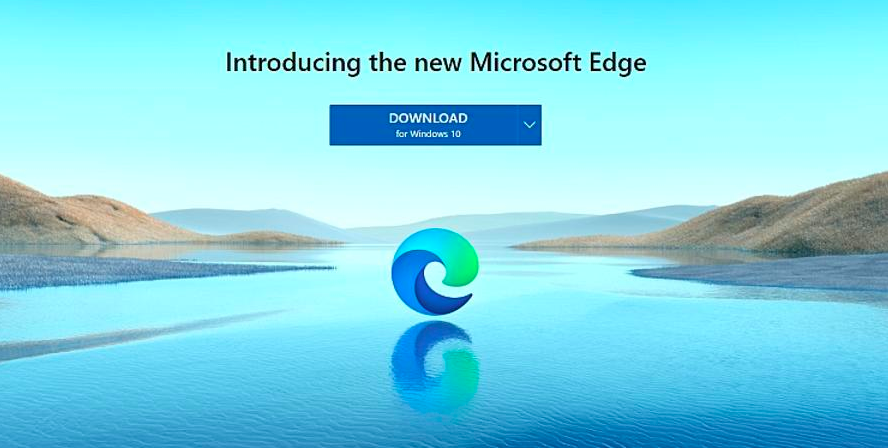
#Edge瀏覽器怎麼朗讀網頁內容
1、先進入指定頁面,滑鼠右鍵選擇【大聲朗讀】
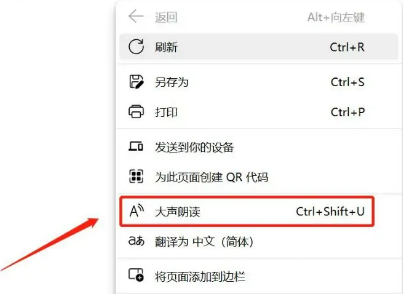
#2、點選【語音選項】,如下:

#3、透過滑動滑桿可以調整朗讀速度,也可以點選【選擇語音】設定不同的語言朗讀,這就完成啦
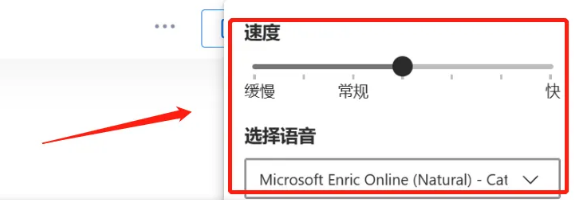
以上是Edge瀏覽器怎麼朗讀網頁內容的詳細內容。更多資訊請關注PHP中文網其他相關文章!
陳述:
本文轉載於:chromezj.com。如有侵權,請聯絡admin@php.cn刪除
上一篇:皇帝瀏覽器如何進行書籤分類下一篇:皇帝瀏覽器如何進行書籤分類

